Final Cut Pro X má robustní sadu barevných nástrojů, které se v průběhu let výrazně zlepšily. Zde je návod, jak je použít, aby vaše video získalo filmové barvy.
Vylepšení vaší palety je snadný způsob, jak okamžitě přidat produkční hodnotu. V tomto výukovém videu se podíváme na to, jak vytvořit své vlastní filmové barvy v rámci FCPX. Pojďme do toho.
Krok 1:Zachyťte vysoce kvalitní záznam, abyste dosáhli vysoce kvalitních barevných stupňů
Vysoce kvalitní záznam, správný kodek, rozlišení, osvětlení a úžasná expozice – to vše je zásadní pro dosažení ideálních filmových barev. Záznam, se kterým dnes pracujeme, je 6K Canon RAW pořízený v Canon Log 2. Zkontrolujte svůj aktuální fotoaparát a zjistěte, jaké kodeky a barevné profily by vám mohly poskytnout nejlepší kvalitu barev.
Krok 2:Korekce barev
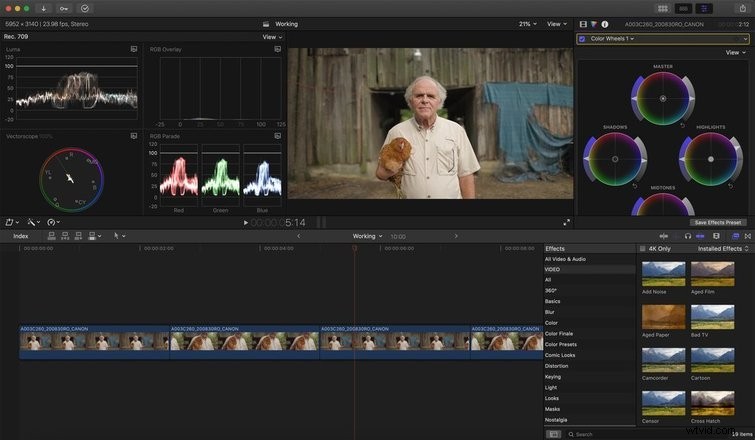
Jakmile jsou vaše záběry importovány, jsou připraveny na první krok barev – barevné korekce. Proces barevné korekce řeší jakýkoli problém z převodů pro formáty LOG. Těmito korekcemi mohou být úpravy expozice a vyvážení bílé. Nakonec normalizuje barvu vašeho záznamu do standardního formátu.
Protože dnes pracujeme se záznamem Canon Log 2, převedeme naše záznamy pomocí LUT konverze C-Log 2 v FCPX. Tyto LOG konverze LUTS lze nalézt v Inspektoru panelu a výběrem rozšířené funkce.
Poté, co uvidíme převodní LUT, můžeme provést drobné úpravy expozice a vyvážení bílé podle potřeby a podle rozsahů, které používáme.
Krok 3:Stupeň barev
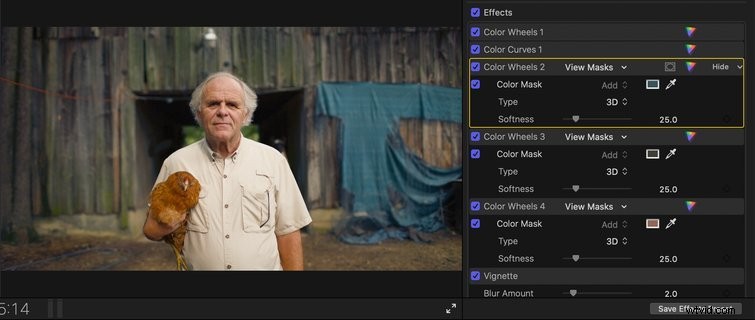
To je okamžik, kdy zábava skutečně začíná. Využíváme různé křivky a barevné masky, abychom skutečně doladili naše záběry. Pomocí funkcí Barevná kolečka a Barevná maska můžete izolovat a vybrat konkrétní barvy a oblasti pro přizpůsobení stupně barev.
Pro náš účel jsme použili barevné maskování, abychom našim stínům dodali trochu šedozelený vzhled a poté další barevnou masku, abychom zahřáli naše střední tóny. To vedlo k silnému barevnému kontrastu, který skutečně doplňuje naše záběry.
Krok 4:Revize
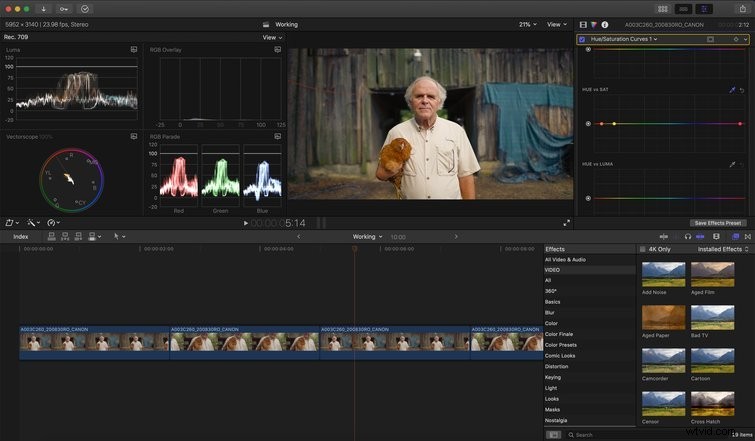
Poté, co dokončíte hodnocení, je vždy výhodné udělat krok zpět a skutečně zhodnotit své záběry jako celek. To vám umožní zjistit, zda potřebujete provést nějaké drobné a konečné úpravy, jako je snížení světel nebo trochu navýšení stínů. V podstatě chcete dát svým záběrům konečný vzhled, abyste se ujistili, že budou co nejčistší a filmové.
Můžete například chtít otevřít křivky odstínu/sytosti, abyste snížili množství červené v odstínech pleti. Tato úprava může být něco, co jste možná přehlédli, pokud jste vynechali příležitost provést konečné revize vašich barevně odstupňovaných záběrů.
Krok 5:Zkopírujte známku
Pokud máte ve scéně více klipů, na které lze hodnocení použít, můžete efekty jednoduše zkopírovat a vložit. Zde je návod, jak to udělat.
Vyberte hlavní klip, který jste ohodnotili. Po výběru stiskněte Cmd+C . Nyní vyberte klip na časové ose, na který chcete efekty vložit. Po výběru stiskněte Command+Option+V vložit efekty. V případě potřeby můžete provést drobné úpravy, aby klipy dokonale odpovídaly.
Nyní, když jste profesionál v oblasti filmových barev, pokračujte ve zlepšování svých dovedností v oblasti úpravy videa pomocí tohoto bonusového obsahu FCPX:
- Vylepšete svou hru FCPX pomocí těchto pěti nejlépe placených pluginů
- Jak exportovat film ve vysokém rozlišení z Final Cut Pro X
- 6 nezbytných předvoleb efektů FCPX pro editory videa
- 6 přizpůsobení klávesových zkratek FCPX, které mění hru
Obrázek na obálce Blade Runner 2049 přes Columbia Pictures/Kobal/Shutterstock.
